สรุปเว็บไซต์จัดเก็บข้อมูลออนไลน์ฟรีที่ดีที่สุดในปัจจุบัน

ในปัจจุบัน ผู้ใช้และธุรกิจจำนวนมากมีแนวโน้มที่จะลดความจำเป็นในการพึ่งพาฮาร์ดแวร์และโครงสร้างพื้นฐานราคาแพง โดยการนำไฟล์และแอปพลิเคชันไปไว้ในคลาวด์
คุณสามารถซิงค์1PasswordกับDropboxเพื่อให้คุณสามารถเข้าถึงข้อมูลทั้งหมดของคุณได้อย่างรวดเร็วและสะดวกบนอุปกรณ์ Mac, Windows, iOS และ Android บทความต่อไปนี้จะแนะนำคุณเกี่ยวกับวิธีซิงโครไนซ์ 1Password กับ Dropbox
ก่อนที่จะซิงค์ 1Password กับ Dropbox, คุณจะต้องมีบัญชี Dropbox คุณต้องติดตั้งแอพ Dropbox บนคอมพิวเตอร์ Mac และ Windows ทุกเครื่องที่คุณต้องการซิงค์
บันทึก:
ทำตามขั้นตอนเหล่านี้เพื่อซิงค์กับ Dropbox บนอุปกรณ์แต่ละเครื่องของคุณ ซิงค์กับ Dropbox บน Mac และ Windows ก่อนตั้งค่าบนอุปกรณ์ iOS และ Android
สำหรับ Windows เวอร์ชัน 1Password 6 คุณสามารถย้ายข้อมูล 1Password ที่มีอยู่ไปยังบัญชี 1Password ได้
ตรวจสอบว่าคุณได้ลงชื่อเข้าใช้ด้วยบัญชี Dropbox เดียวกัน จากนั้นเปิด 1Password เลือกไฟล์> เปิด 1Password Vaultแล้วเลือก. opvaultหรือ. glekeychainในบัญชี Dropbox ของคุณ ภายหลัง:
หากคุณเปิด 1Password เป็นครั้งแรกให้เลือกค้นหาข้อมูลของคุณและเลือกDropboxจากรายการ (หาก Dropbox ไม่ปรากฏขึ้นให้เลือกเลือกตำแหน่งอื่น ) จากนั้นทำตามคำแนะนำบนหน้าจอ หากคุณตั้งค่า 1Password แล้ว:
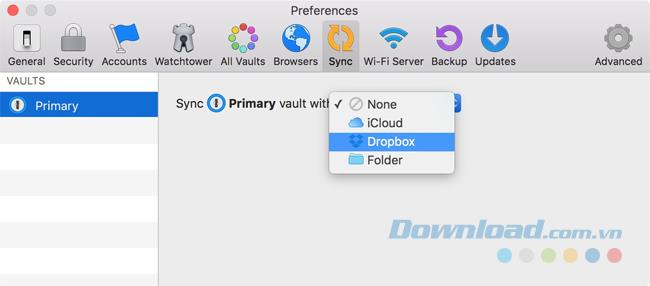
ในการซิงค์กับ Dropbox บน Mac เครื่องอื่นคุณต้องแน่ใจว่าคุณได้ลงชื่อเข้าใช้ด้วยบัญชี Dropbox เดียวกันและทำตามขั้นตอนเดียวกันข้างบน
หากคุณเปิด 1Password เป็นครั้งแรกให้เลือกตัวเลือกเพื่อซิงค์กับ Dropbox และปฏิบัติตามคำแนะนำบนหน้าจอ หากคุณตั้งค่า 1Password แล้ว:
ในการซิงค์กับที่เก็บข้อมูลเพิ่มเติมอื่น ๆ ใน Dropbox ให้ทำดังต่อไปนี้:
ในการซิงค์ Dropbox บนอุปกรณ์ iOS อื่น ๆ คุณต้องแน่ใจว่าได้ลงชื่อเข้าใช้ด้วยบัญชี Dropbox เดียวกันและทำตามขั้นตอนเดียวกันด้านบน
หากคุณเปิด 1Password เป็นครั้งแรกให้เลือกตัวเลือกเพื่อซิงค์กับ Dropbox และปฏิบัติตามคำแนะนำบนหน้าจอ หากคุณตั้งค่า 1Password แล้ว:
ในการซิงค์ Dropbox บนอุปกรณ์ Android อื่น ๆ คุณต้องแน่ใจว่าคุณได้ลงชื่อเข้าใช้ด้วยบัญชี Dropbox เดียวกันและทำตามขั้นตอนเดียวกันข้างต้น
จัดการการตั้งค่าการซิงค์
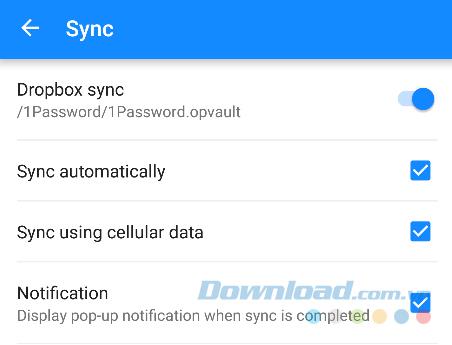
เปลี่ยนการตั้งค่าการซิงค์ของคุณใน 1Password สำหรับ Android ให้ไปที่การตั้งค่า> ซิงค์ คุณจะพบการตั้งค่าและตัวเลือกมากมายที่นี่:
เมื่อคุณตั้งค่า Dropbox ใน 1Password บน iOS หรือ Android เป็นครั้งแรกระบบจะขอให้คุณอนุญาตให้ 1Password เข้าถึงไฟล์และโฟลเดอร์ทั้งหมดในบัญชี Dropbox ของคุณ สิ่งนี้จำเป็นเนื่องจากที่เก็บถาวรสามารถอยู่ที่ใดก็ได้ในบัญชี Dropbox ของคุณในขณะที่ 1Password จะดูหรือสัมผัสข้อมูล 1Password ของคุณเท่านั้น
ในปัจจุบัน ผู้ใช้และธุรกิจจำนวนมากมีแนวโน้มที่จะลดความจำเป็นในการพึ่งพาฮาร์ดแวร์และโครงสร้างพื้นฐานราคาแพง โดยการนำไฟล์และแอปพลิเคชันไปไว้ในคลาวด์
นี่คือ 5 แอปสำรองภาพอัตโนมัติที่ดีที่สุดสำหรับ Android ที่คุณสามารถอ้างอิงและใช้งานได้
หากคุณไม่จำเป็นต้องใช้ Galaxy AI บนโทรศัพท์ Samsung ของคุณอีกต่อไป คุณสามารถปิดได้ด้วยการใช้งานที่เรียบง่ายมาก ต่อไปนี้เป็นคำแนะนำสำหรับการปิด Galaxy AI บนโทรศัพท์ Samsung
หากคุณไม่จำเป็นต้องใช้ตัวละคร AI ใดๆ บน Instagram คุณก็สามารถลบมันออกได้อย่างรวดเร็วเช่นกัน นี่คือคำแนะนำในการลบตัวละคร AI จาก Instagram
สัญลักษณ์เดลต้าใน Excel หรือที่เรียกว่าสัญลักษณ์สามเหลี่ยมใน Excel ถูกใช้มากในตารางข้อมูลสถิติ โดยแสดงจำนวนที่เพิ่มขึ้นหรือลดลงหรือข้อมูลใดๆ ตามที่ผู้ใช้ต้องการ
ผู้ใช้ยังสามารถปรับแต่งเพื่อปิดหน่วยความจำ ChatGPT ได้ทุกเมื่อที่ต้องการ ทั้งบนเวอร์ชันมือถือและคอมพิวเตอร์ ต่อไปนี้เป็นคำแนะนำสำหรับการปิดการใช้งานที่จัดเก็บ ChatGPT
ตามค่าเริ่มต้น Windows Update จะตรวจหาการอัปเดตโดยอัตโนมัติ และคุณยังสามารถดูได้ว่ามีการอัปเดตครั้งล่าสุดเมื่อใดได้อีกด้วย ต่อไปนี้เป็นคำแนะนำเกี่ยวกับวิธีดูว่า Windows อัปเดตครั้งล่าสุดเมื่อใด
โดยพื้นฐานแล้วการดำเนินการเพื่อลบ eSIM บน iPhone ก็ง่ายสำหรับเราที่จะทำตามเช่นกัน ต่อไปนี้เป็นคำแนะนำในการถอด eSIM บน iPhone
นอกจากการบันทึก Live Photos เป็นวิดีโอบน iPhone แล้ว ผู้ใช้ยังสามารถแปลง Live Photos เป็น Boomerang บน iPhone ได้อย่างง่ายดายอีกด้วย
หลายๆ แอปจะเปิดใช้งาน SharePlay โดยอัตโนมัติเมื่อคุณใช้ FaceTime ซึ่งอาจทำให้คุณกดปุ่มผิดโดยไม่ได้ตั้งใจและทำลายการสนทนาทางวิดีโอที่คุณกำลังทำอยู่ได้
เมื่อคุณเปิดใช้งานคลิกเพื่อดำเนินการ ฟีเจอร์จะทำงานและทำความเข้าใจข้อความหรือรูปภาพที่คุณคลิก จากนั้นจึงตัดสินใจดำเนินการตามบริบทที่เกี่ยวข้อง
การเปิดไฟแบ็คไลท์คีย์บอร์ดจะทำให้คีย์บอร์ดเรืองแสง ซึ่งมีประโยชน์เมื่อใช้งานในสภาวะแสงน้อย หรือทำให้มุมเล่นเกมของคุณดูเท่ขึ้น มี 4 วิธีในการเปิดไฟคีย์บอร์ดแล็ปท็อปให้คุณเลือกได้ด้านล่าง
มีหลายวิธีในการเข้าสู่ Safe Mode ใน Windows 10 ในกรณีที่คุณไม่สามารถเข้าสู่ Windows และเข้าสู่ระบบได้ หากต้องการเข้าสู่ Safe Mode Windows 10 ขณะเริ่มต้นคอมพิวเตอร์ โปรดดูบทความด้านล่างจาก WebTech360
ปัจจุบัน Grok AI ได้ขยายเครื่องสร้างภาพด้วย AI เพื่อเปลี่ยนรูปถ่ายส่วนตัวให้กลายเป็นสไตล์ใหม่ ๆ เช่น การสร้างภาพสไตล์ Studio Ghibli ด้วยภาพยนตร์แอนิเมชั่นชื่อดัง
Google One AI Premium เสนอการทดลองใช้ฟรี 1 เดือนให้ผู้ใช้สมัครและสัมผัสกับฟีเจอร์อัปเกรดมากมาย เช่น ผู้ช่วย Gemini Advanced
ตั้งแต่ iOS 18.4 เป็นต้นไป Apple อนุญาตให้ผู้ใช้ตัดสินใจได้ว่าจะแสดงการค้นหาล่าสุดใน Safari หรือไม่
Windows 11 ได้รวมโปรแกรมแก้ไขวิดีโอ Clipchamp ไว้ใน Snipping Tool เพื่อให้ผู้ใช้สามารถแก้ไขวิดีโอตามที่ต้องการได้ โดยไม่ต้องใช้แอปพลิเคชันอื่น















